Top 14 Fixes für iPhone 13, das keine Anrufe empfängt
Wenn Ihr iPhone 13 keine Anrufe empfängt, kann dies zu großen Problemen und Frustrationen führen. Vielleicht steckt jemand in einem Notfall fest und ruft Sie an. Sie können den eingehenden Anruf jedoch nicht annehmen. Oder Ihre Familie ruft Sie an und Ihr iPhone 13 empfängt den Anruf nicht. Und das Problem tritt vor allem dann auf, wenn es wichtig ist, mit Menschen in Kontakt zu treten. So ein Aufwand!
Nun die gute Nachricht! Es gibt viele schnelle und einfache Lösungen für das Problem, wie das iPhone 13, das keine Anrufe empfängt. Und im weiteren Verlauf dieses Blogs werden wir Ihnen all diese Lösungen erklären.
Also lasst uns anfangen:
- 1. Starten Sie Ihr iPhone 13 neu
- 2. Schalten Sie den Flugzeugmodus ein und aus
- 3. Deaktivieren Sie „Bitte nicht stören“
- 4. Überprüfen Sie die Lautstärkeeinstellungen Ihres iPhone 13
- 5. Überprüfen Sie die SIM-Karte auf Fehler
- 6. Aktualisieren Sie das iOS Ihres Geräts
- 7. Überprüfen Sie die Benachrichtigungseinstellungen auf Ihrem iPhone 13
- 8. Setzen Sie die Netzwerkeinstellungen zurück
- 9. Überprüfen Sie das Bluetooth-Zubehör
- 10. Überprüfen Sie blockierte Nummern
- 11. Rufumleitung prüfen
- 12. Überprüfen Sie, ob es sich um ein Klingeltonproblem handelt
- 13. Ändern Sie das Netzwerkband
- 14. Aktivieren Sie die Einstellungen zum Stummschalten unbekannter Anrufer
Top 14 Fixes für Fix iPhone 13 erhält keine Anrufe
Diese Anruffehler können verschiedene Ursachen haben, angefangen von technischen Störungen bis hin zu Fehlern. Wir haben jedoch eine Liste mit Lösungen zusammengestellt, die Ihnen bei den meisten Grundursachen helfen. Lesen Sie die Schritte sorgfältig durch und setzen Sie sie wie angegeben um:
#1 Starten Sie Ihr iPhone 13 neu
Als erste und schnelle Lösung könnte ein Neustart Ihres Geräts helfen. Diese Methode würde funktionieren, wenn das „iPhone 13 keine Anrufe empfängt“ aufgrund von Software- oder Hardwareproblemen auftritt. Daher ist es sehenswert, ob ein schneller Neustart des Geräts das Problem behebt oder nicht. Hier sind die Schritte, die Sie befolgen können:
- Halten Sie beide Lautstärketasten (nach oben oder unten) zusammen mit der Seitentaste gedrückt. Warten Sie, bis der Power-Slider auf dem Bildschirm erscheint.
- Wischen Sie über den Schieberegler und warten Sie einige Zeit (ca. 30 Sekunden). Prüfen Sie, ob Ihr Gerät reagiert. Wenn dies nicht der Fall ist, implementieren Sie einen erzwungenen Neustart (lesen Sie weiter, um die Schritte zu kennen).
- Schalten Sie nun Ihr iPhone 13 ein, indem Sie die Seitentaste des Geräts gedrückt halten. Sobald das Apple-Logo erscheint, bedeutet dies, dass Ihr Gerät eingeschaltet ist.
Führen Sie die folgenden Schritte aus, um einen Neustart Ihres Geräts zu erzwingen:
- Drücken Sie zuerst beide Lautstärketasten und lassen Sie sie wieder los.
- Halten Sie dann die Seitentaste Ihres iPhone 13 gedrückt.
- Warten Sie, bis das Apple-Logo auf Ihrem iPhone 13-Bildschirm erscheint. Sobald dies der Fall ist, lassen Sie die Taste los. Dadurch wird ein Neustart Ihres Geräts erzwungen.
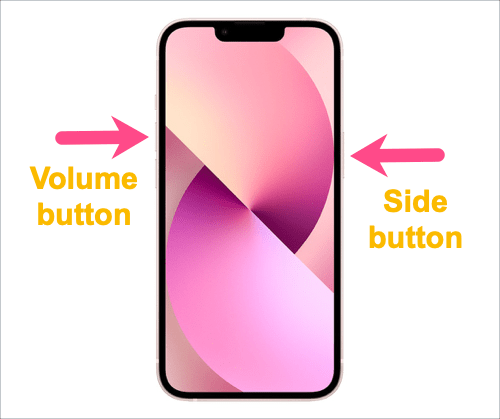
#2 Schalten Sie den Flugzeugmodus ein und aus
Der Flugmodus ist eine Smartphone-Einstellung, die die Verbindung des Geräts zu WLAN und Mobilfunkdaten einschränkt. Das bedeutet, dass Sie keine Anrufe tätigen oder Dinge online erledigen können. Ihr Gerät befindet sich möglicherweise im Flugzeugmodus, und Sie wissen es nicht einmal! Überprüfen Sie deshalb, ob dies der Grund für die Anruffehler „iPhone 13 empfängt nicht“ ist. Befolgen Sie diese Schritte, um zum Umschalter für den Flugzeugmodus zu gelangen.
- Wischen Sie auf dem iPhone 13-Bildschirm von oben rechts nach unten. Auf diese Weise können Sie das Control Center öffnen. Überprüfen Sie, ob das Flugzeugmodus-Symbol ein- oder ausgeschaltet ist. Wenn es eingeschaltet ist, schalten Sie es aus.
- Sie können auch auf den Schalter zugreifen, indem Sie die Einstellungen erreichen und dann den Flugzeugmodus auswählen. Überprüfen Sie, ob es eingeschaltet ist. Wenn dies der Fall ist, schalten Sie den Schalter aus, um den Anruffehler zu beseitigen.
#3 „Nicht stören“ ausschalten
Die Option „Nicht stören“ ist ein weiterer Grund, warum auf Ihrem iPhone 13 möglicherweise Fehler beim Empfangen von Anrufen auftreten. Die Funktionen „Nicht stören“ schränken das Klingeln aufgrund von Anrufen, Textnachrichten oder Benachrichtigungen ein. Während die Benachrichtigungen auf Ihrem Gerät vorhanden sind (damit Sie sie später sehen können), reagieren sie nicht auf die eingehenden Benachrichtigungen. Um zu überprüfen, ob diese Funktion auf Ihrem iPhone 13 aktiviert ist, führen Sie die folgenden Schritte aus:
- Gehen Sie zur oberen rechten Ecke des Bildschirms und wischen Sie nach unten, um das Kontrollzentrum zu öffnen.
- Tippen Sie dann auf Fokus> Nicht stören. Wenn die Funktion aktiviert ist, schalten Sie sie aus.
Wenn die Funktion „Nicht stören“ aktiviert ist, sehen Sie normalerweise eine kleine Anzeige auf Ihrem Sperrbildschirm, die dasselbe anzeigt. Sie können es auch an anderen Stellen wie dem Kontrollzentrum und der Benachrichtigungsleiste sehen.
#4 Überprüfen Sie die Lautstärkeeinstellungen Ihres iPhone 13
Manchmal erhalten Sie Anrufe, können sie aber nicht hören. Diese Fälle treten auf, wenn Ihre Lautstärkeeinstellungen nicht richtig eingestellt sind. Wenn Sie Benachrichtigungen über verpasste Anrufe erhalten, aber kein Klingeln, überprüfen Sie die Lautstärkeeinstellungen Ihres Geräts. Möglicherweise haben Sie die Ruftonlautstärke stummgeschaltet oder verringert. Hier sind die Schritte, um dasselbe zu überprüfen:
- Suchen Sie die herkömmliche Mute-Taste auf der linken Seite des Geräts und prüfen Sie, ob sie gedrückt ist. Wenn dies der Fall ist, befindet sich Ihr iPhone 13 möglicherweise im Silent-Modus. Stellen Sie sicher, dass Sie es ausschalten, indem Sie die Taste nach oben drücken.
- Um die Lautstärke des Klingeltons zu überprüfen, gehen Sie zu Einstellungen und dann zu „Sound & Haptik“. Wischen Sie im Abschnitt „Rufton und Benachrichtigungen“ mit dem Schieberegler nach oben.
#5 Überprüfen Sie die SIM-Karte auf Fehler
Möglicherweise treten auch iPhone 13-Anruffehler aufgrund einer falschen Platzierung der SIM-Karte auf. Versuchen Sie daher, die SIM-Karte zu entfernen und mit einem Mikrofasertuch abzuwischen. Das Loch für das SIM-Fach befindet sich auf der linken Seite Ihres iPhone 13. Öffnen Sie es mit einem SIM-Auswurfwerkzeug oder einer Büroklammer. Seien Sie vorsichtig und zwingen Sie den Stift nicht in das Loch. Entfernen Sie nun die SIM-Karte aus dem Fach und wischen Sie sie gut ab. Wenn möglich, blasen Sie Luft hinein. Wenn Sie fertig sind, legen Sie die SIM-Karte in das Fach ein und schieben Sie sie zurück.

#6 Aktualisieren Sie das iOS Ihres Geräts
Es ist wahrscheinlich, dass iPhone 13-Anruffehler aufgrund von Fehlern und Störungen auftreten. Daher können Sie dieses Problem am besten beheben, indem Sie das iOS Ihres Geräts aktualisieren. Es führt nicht nur neue Funktionen ein, sondern behebt auch die Fehler im Gerät. So können Sie iOS auf Ihrem iPhone 13 aktualisieren
- Navigieren Sie zu Einstellungen> Allgemein.
- Gehen Sie zur Option Softwareaktualisierung. Suchen Sie nach neu verfügbaren Updates.
- Sobald Sie sie sehen, aktualisieren Sie Ihr iOS auf die neue Version.
Beim Aktualisieren von iOS treten häufig Fehler auf. Dies kann die Aktualisierungen stören und zu deren Fehlschlagen führen. Wenn während der iOS-Aktualisierung Fehler auftreten und diese nicht behoben werden können, können Sie verwenden DrFoneTool – Systemreparatur (iOS). Es ist ein hervorragendes Tool, das alle Probleme mit dem iOS-System behebt.
Das Tool verfügt über zwei Modi, dh den Standard- und den erweiterten Modus. Während Ersteres alle Probleme ohne Datenverlust beheben kann, eignet sich Letzteres für ernsthafte Probleme. Es ist auch effizient bei der Behebung anderer häufiger Fehler des iOS-Systems, wie weiße Apple-Logos und Schleifen.
Es verfügt über eine einfache und einfache Benutzeroberfläche, um einen fehlerfreien Prozess zu gewährleisten. Alles, was Sie tun müssen, ist diesen Schritten zu folgen:
- Öffnen Sie DrFoneTool und gehen Sie zu Systemreparatur. Verbinden Sie nun Ihr iPhone 13 mit dem PC.
- Wählen Sie Ihr iPhone-Modell aus und laden Sie die zugehörige Firmware herunter.
- Klicken Sie auf „Jetzt beheben“, um alle Fehler zu beheben. Wenn Sie fertig sind, warten Sie einige Zeit und prüfen Sie, ob das Problem behoben ist.

DrFoneTool – Systemreparatur
Reparieren Sie iOS-Systemfehler ohne Datenverlust.
- Nur reparieren Sie Ihr iOS auf normal, kein Datenverlust überhaupt.
- Beheben Sie verschiedene Probleme mit dem iOS-System Im Wiederherstellungsmodus stecken, weißes Apple Logo, schwarzer Bildschirm, Schleife beim Start usw.
- Downgrade von iOS ganz ohne iTunes.
- Funktioniert für alle Modelle von iPhone, iPad und iPod touch.
- Vollständig kompatibel mit dem neuesten iOS 15.

#7 Überprüfen Sie die Benachrichtigungseinstellungen auf Ihrem iPhone 13
Ihr iPhone 13 empfängt möglicherweise keine Anrufe, wenn Ihre Benachrichtigungen deaktiviert sind. Auch wenn eine solche Situation nicht sehr häufig vorkommt, ist es am besten, die Benachrichtigungseinstellungen zu überprüfen, um auf der sicheren Seite zu sein. So können Sie das tun
- Navigieren Sie zu Einstellungen und wählen Sie dann Telefon aus. Gehen Sie von dort zu Benachrichtigungen.
- Überprüfen Sie, ob der Schalter „Benachrichtigungen zulassen“ aktiviert ist. Wenn nicht, dann tun Sie dies. Ändern Sie auch andere Einstellungen wie Sperrbildschirm und Banner.
# 8 Netzwerkeinstellungen zurücksetzen
Die meisten iPhone 13-Benutzer erhalten aufgrund von Netzwerkproblemen keine Anrufe. Setzen Sie daher in diesem Fall die Netzwerkeinstellungen zurück. Es ist ein einfacher Vorgang, bei dem Sie die folgenden Schritte ausführen müssen:
- Gehen Sie zu Einstellungen und dann zur Option Allgemein.
- Wählen Sie die Option „iPhone übertragen oder zurücksetzen“. Tippen Sie nun auf Zurücksetzen und dann auf Netzwerkeinstellungen zurücksetzen.
- Dieser Schritt entfernt alle Anmeldeinformationen, die für Ihre WLAN-, Bluetooth-, VPN- und andere Netzwerkverbindungen gespeichert sind.
#9 Überprüfen Sie das Bluetooth-Zubehör
Bluetooth-Zubehör ist auch der Grund für die Fehler beim Empfangen von Anrufen auf dem iPhone 13. Manchmal bleiben diese Zubehörteile ohne Ihr Wissen verbunden, und die eingehenden Anrufe können auf demselben klingeln. Überprüfen Sie also, ob Ihr Bluetooth-Zubehör verbunden ist. Wenn dies der Fall ist, versuchen Sie, sie zu trennen, und prüfen Sie, ob Sie die Anrufe jetzt empfangen können. Sie können dies tun, indem Sie diesen Schritten folgen
- Navigieren Sie zu Einstellungen und wählen Sie die Bluetooth-Option.
- Suchen Sie in der Liste nach Ihrem Bluetooth-Zubehör und tippen Sie dann auf die Info-Schaltfläche.
- Tippen Sie dort auf die Schaltfläche „Dieses Gerät vergessen“.

#10 Überprüfen Sie blockierte Nummern
Wenn sich das Problem auf einen bestimmten Kontakt konzentriert, überprüfen Sie, ob sich die Nummer in der Sperrliste befindet. Möglicherweise haben Sie eine Nummer ohne Ihr Wissen blockiert. Um die Sperrliste zu überprüfen, gehen Sie zu
- Einstellungen und dann den Abschnitt Telefon
- Suchen Sie nach der Option Blockierte Kontakte
- Wenn Sie die Kontaktnummer sehen (von der Sie keine Anrufe erhalten), streichen Sie darüber.
- Tippen Sie auf die Option Entsperren.
#11 Anrufweiterleitung prüfen
Möglicherweise erhalten Sie aufgrund der Anrufweiterleitungseinstellungen keine Anrufe auf Ihrem iPhone 13. Wenn Ihr Anruf an einen anderen Kontakt der Anrufweiterleitungsliste weitergeleitet wird. Anstelle von Ihnen kann also der weitergeleitete Kontakt Ihre Anrufe entgegennehmen. Sie können es durch die folgenden Schritte ausschalten
- Gehen Sie zu Einstellungen und dann zum Abschnitt Telefon.
- Wählen Sie die Anrufweiterleitungsoption und schalten Sie sie aus.
#12 Überprüfen Sie, ob es sich um ein Klingeltonproblem handelt
Dies kann vorkommen, wenn Sie einen Klingelton von einer Drittanbieterquelle heruntergeladen haben. Einige Klingeltöne von Drittanbietern können Softwarestörungen verursachen. Sie können verhindern, dass Ihr iPhone 13 klingelt. Gehen Sie also zur Klingeltonliste und wählen Sie voreingestellte Klingeltöne für Ihr Gerät aus. So können Sie das tun
- Navigieren Sie zu Einstellungen und dann zum Abschnitt „Sounds & Haptik“.
- Tippen Sie auf den Abschnitt „Klingelton“ und wählen Sie Standard. Sie können auch jeden anderen Klingelton auswählen.
#13 Ändern Sie das Netzwerkband
Aufgrund des Netzwerkbands Ihres Mobilfunkanbieters können auch iPhone 13-Anrufempfangsfehler auftreten. Wenn dies der Grund ist, wechseln Sie zu einem anderen Netzwerkband und prüfen Sie, ob das Problem behoben ist. Angenommen, Sie verwenden 5G, ändern Sie das Netzwerkband auf 4G. So können Sie das tun
- Gehen Sie zuerst zu Einstellungen und dann zu Mobile Daten.
- Tippen Sie nun auf „Mobile Datenauswahl“ und dann auf „Sprache & Daten“. Ändern Sie das Netzwerkband entsprechend.
- Stellen Sie sicher, dass Sie den Schalter für die VoLTE-Option ein- und ausschalten.
#14 Überprüfen Sie die Einstellungen zum Stummschalten unbekannter Anrufer
Wenn auf Ihrem Gerät Probleme beim Empfangen unbekannter Anrufe auftreten, haben Sie möglicherweise die Einstellung „Unbekannte Anrufer stummschalten“ aktiviert. Durch diese Funktion werden alle Anrufe von unbekannten Nummern stumm und in Voicemail umgewandelt. Um diese Funktion zu deaktivieren, gehen Sie zu
- Einstellungen und dann den Abschnitt Telefon.
- Suchen Sie nach der Option „Unbekannte Anrufer stummschalten“ und schalten Sie sie aus.
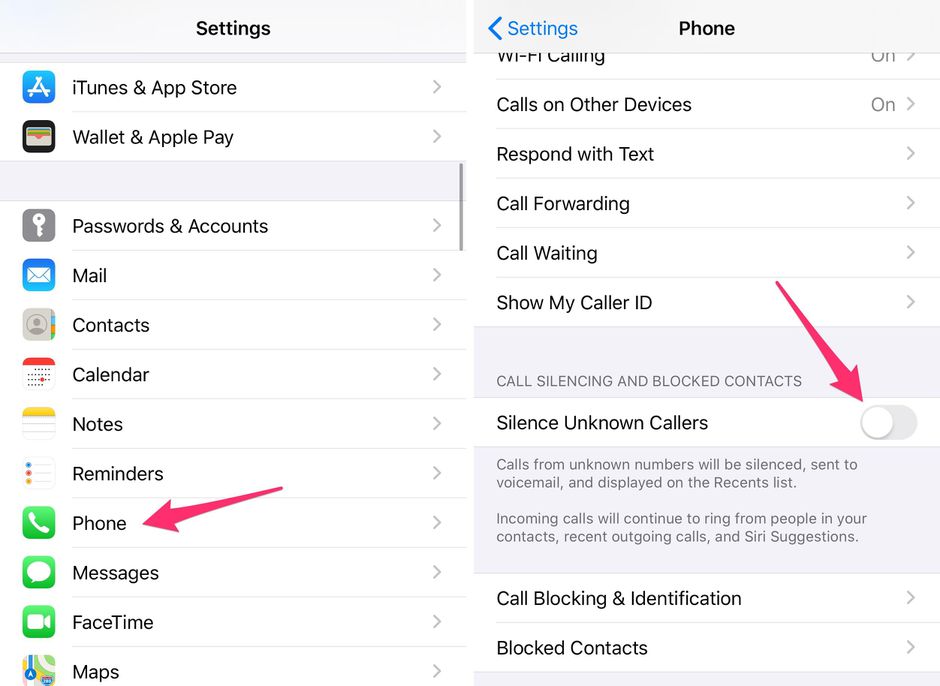
Fazit:
So beheben Sie also Fehler wie „iPhone 13 empfängt keine Anrufe“. Beachten Sie, dass möglicherweise nicht jede Lösung für Sie geeignet ist. Daher ist es am besten, die obigen Schritte weiter auszuprobieren, es sei denn, Sie identifizieren denjenigen, der funktioniert. Hoffentlich lösen diese Tipps Ihre iPhone 13-Anrufempfangsprobleme.
Neueste Artikel

